Синхронизация времени на устройствах Huawei очень важна для правильной работы многих приложений и функций. Она позволяет держать время на вашем устройстве точным, а также осуществлять синхронизацию с различными сервисами и сетями. Настройка синхронизации часов на Huawei не представляет большой сложности и может быть выполнена всего несколькими простыми шагами.
Первым шагом для настройки синхронизации часов на Huawei является открытие настроек устройства. Для этого нужно разблокировать экран и найти на рабочем столе нужную иконку с настройками, обычно она выглядит как шестеренка. После этого необходимо открыть настройки, щелкнув на иконке.
После того, как вы открыли настройки устройства, следующим шагом будет найти раздел "Система" или "Дополнительные настройки". Обратите внимание, что названия разделов могут отличаться в зависимости от модели вашего устройства и его версии операционной системы. В разделе "Система" или "Дополнительные настройки" поищите подраздел "Дата и время".
В разделе "Дата и время" понадобится найти опцию "Автосинхронизация даты и времени" или "Синхронизация времени". Обратите внимание, что название опции может немного различаться в зависимости от вашего устройства. Щелкните на этой опции, чтобы включить функцию автоматической синхронизации часов на вашем устройстве Huawei.
Проверка текущего времени

Проверка текущего времени на вашем устройстве Huawei может быть важным шагом при настройке синхронизации часов. Следуйте этим шагам, чтобы убедиться, что время на вашем устройстве правильно установлено:
Шаг 1: Откройте настройки на вашем устройстве Huawei.
Шаг 2: Прокрутите вниз и нажмите на "Система и обновление".
Шаг 3: Выберите "Дата и время".
Шаг 4: Убедитесь, что функция "Автоматическое определение часового пояса" включена и правильно установлен часовой пояс для вашего местоположения.
Шаг 5: Проверьте, правильно ли установлен формат времени (12-часовой или 24-часовой).
Шаг 6: Проверьте, правильно ли установлена дата и время на вашем устройстве. Если нет, то вручную установите правильное время и дату.
Шаг 7: После проверки и настройки всех параметров, убедитесь, что время на вашем устройстве Huawei правильно отображается.
Следуя этим простым шагам, вы можете убедиться, что время на вашем устройстве Huawei синхронизировано правильно и отображается корректно.
Выбор источника времени
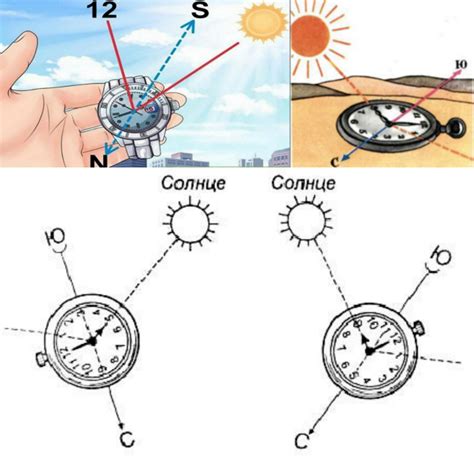
Настройка синхронизации часов на устройствах Huawei включает выбор источника времени. Это позволяет вашему устройству автоматически обновлять время и дату в соответствии с выбранным источником. Вот несколько доступных вариантов:
- Сеть: устройство будет синхронизировать время через сеть передачи данных.
- Автоматический поиск: устройство будет искать доступные сети и подключаться к ним для синхронизации времени.
- Ручной ввод: вы можете ввести время и дату вручную, если не хотите использовать автоматическую синхронизацию.
Для выбора источника времени вам нужно перейти в настройки устройства. Обычно это делается через выбор пункта "Настройки" в главном меню или панели управления. Затем найдите раздел "Система" или "Дата и время", где вы сможете найти опцию выбора источника времени.
Выберите наиболее удобный источник для вашего устройства и настройте его с помощью предоставленных параметров. После выбора и настройки источника времени ваше устройство будет автоматически обновлять время и дату без вашего участия.
Настройка синхронизации сетевого времени
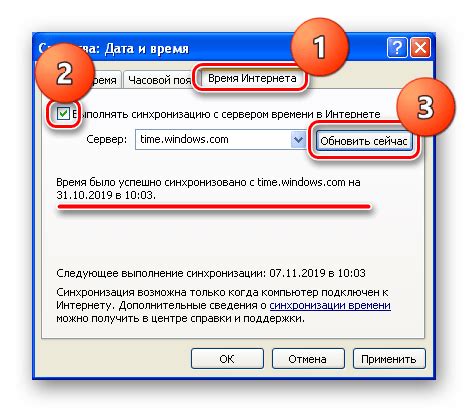
Верное отображение времени на вашем устройстве Huawei важно для правильной работы многих функций, таких как будильник, напоминания и синхронизация данных. Чтобы настроить синхронизацию сетевого времени на своем устройстве Huawei, выполните следующие шаги:
Шаг 1: Откройте приложение "Настройки" на вашем устройстве Huawei.
Шаг 2: Прокрутите вниз и выберите раздел "Система и обновление".
Шаг 3: В разделе "Системное время" выберите пункт "Синхронизация сетевого времени".
Шаг 4: Если опция "Синхронизация сетевого времени" уже включена, устройство будет автоматически синхронизировать время с сервером сети. Если опция выключена, включите ее, нажав на переключатель.
Примечание: В некоторых моделях устройств Huawei может быть дополнительная опция "Автоматическое обновление даты и времени". Проверьте наличие этой опции и убедитесь, что она включена для точной синхронизации сетевого времени.
После выполнения этих шагов ваше устройство Huawei будет автоматически синхронизировать время с сервером сети, обеспечивая точное и актуальное отображение времени.
Активация автоматической синхронизации
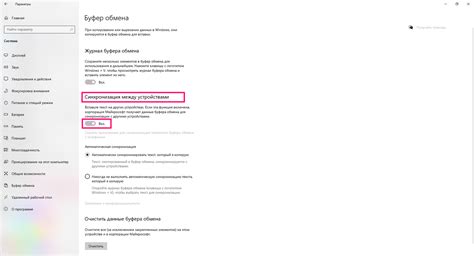
Для активации автоматической синхронизации часов на вашем устройстве Huawei, выполните следующие шаги:
| Шаг 1: | На главном экране вашего устройства, откройте приложение "Настройки". |
| Шаг 2: | Прокрутите вниз и выберите раздел "Система". |
| Шаг 3: | В разделе "Дата и время" нажмите на "Установка времени". |
| Шаг 4: | Включите опцию "Автоматическая синхронизация времени". |
| Шаг 5: | Вернитесь на предыдущий экран и убедитесь, что опция "Использовать сетевое время" также включена. |
После выполнения этих шагов ваше устройство Huawei будет автоматически синхронизировать время с серверами времени, обеспечивая точность настройки часов.
Проверка доступности сети

Прежде чем настраивать синхронизацию часов на устройстве Huawei, необходимо проверить доступность сети. Это важный шаг, так как без подключения к интернету синхронизация часов может быть невозможна.
Чтобы проверить доступность сети на вашем устройстве Huawei, выполните следующие шаги:
- Откройте настройки устройства. Для этого нажмите на иконку "Настройки" на домашнем экране или в списке приложений.
- Прокрутите вниз и выберите вкладку "Сеть и подключение".
- В меню "Сеть и подключение" выберите пункт "Wi-Fi" или "Мобильные сети", в зависимости от того, какое соединение вы используете.
- В разделе "Wi-Fi" или "Мобильные сети" убедитесь, что соединение включено и что ваше устройство подключено к доступной сети.
- Если вы используете Wi-Fi, убедитесь, что пароль и другие подключаемые данные введены правильно.
- Если вы используете мобильные данные, убедитесь, что роуминг включен, если вы находитесь за пределами своей страны.
После выполнения этих шагов вы можете быть уверены, что ваше устройство Huawei подключено к сети и готово к настройке синхронизации часов.
Настройка синхронизации с помощью GPS
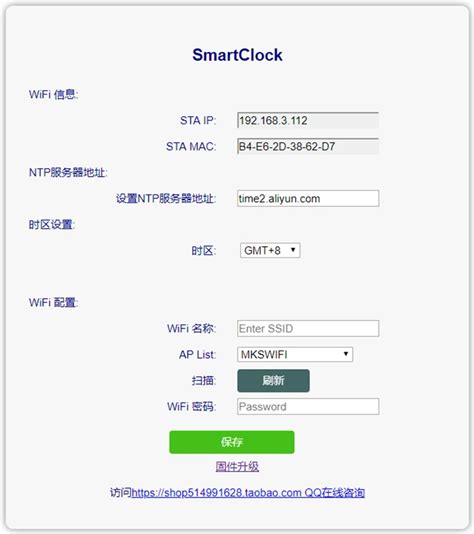
Чтобы настроить синхронизацию времени с помощью GPS на Huawei, следуйте этим простым инструкциям:
| Шаг 1: | Откройте приложение "Настройки" на вашем устройстве Huawei. |
| Шаг 2: | Прокрутите вниз и выберите раздел "Система и обновление". |
| Шаг 3: | Нажмите на "Дата и время". |
| Шаг 4: | Включите опцию "Автоматическое определение часового пояса" и "Автоматическая настройка даты и времени". |
| Шаг 5: | Нажмите на "Синхронизировать с помощью GPS". |
| Шаг 6: | Подождите несколько секунд, пока устройство выполнит синхронизацию с GPS. |
| Шаг 7: | После завершения синхронизации вы увидите точное время на вашем устройстве Huawei. |
Настройка синхронизации с помощью GPS на вашем устройстве Huawei гарантирует точное отображение времени, что особенно полезно при путешествиях и перемещениях между разными часовыми поясами.
Настройка синхронизации с компьютером

Синхронизация часов на Huawei может быть удобна, если вы хотите, чтобы время на вашем устройстве всегда было точным. Но настройка синхронизации может быть еще более удобной, если вы настроите синхронизацию с компьютером.
Для начала, убедитесь, что у вас установлен на компьютере HiSuite - это официальное программное обеспечение для синхронизации данных между устройствами Huawei и компьютером. Если у вас его нет, скачайте и установите его с официального веб-сайта Huawei.
После того как HiSuite установлен на вашем компьютере, подсоедините свое устройство Huawei к компьютеру при помощи USB-кабеля.
На вашем устройстве откройте настройки и найдите раздел "О телефоне".
Затем, найдите и выберите опцию "Системные обновления".
В меню "Системные обновления" нажмите на пункт "Настройки".
Теперь вы увидите список доступных настроек для синхронизации. Включите опцию "Синхронизировать время и дату с компьютером".
После этого, ваше устройство Huawei будет автоматически синхронизироваться с компьютером каждый раз, когда они подключаются друг к другу.
Теперь вы знаете, как настроить синхронизацию часов на устройстве Huawei с компьютером, чтобы быть всегда в курсе точного времени!
Проверка обновлений для часов
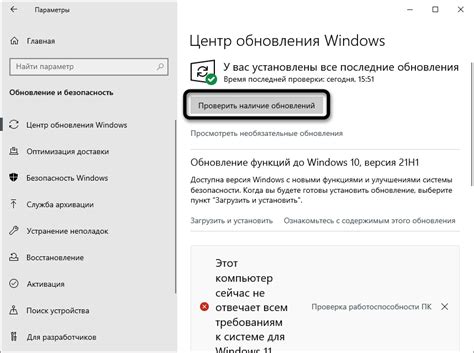
Чтобы гарантировать точность времени на вашем Huawei-часах, необходимо периодически проверять наличие доступных обновлений для операционной системы устройства. Обновления могут содержать исправления ошибок, улучшенную синхронизацию времени и новые функции.
Для проверки обновлений на Huawei-часах выполните следующие шаги:
- Откройте приложение "Настройки" на часах.
- Прокрутите вниз и выберите пункт "Система".
- Найдите и выберите пункт "Обновление системы".
- Нажмите кнопку "Проверить обновления".
Если доступно обновление для операционной системы, следуйте инструкциям на экране, чтобы установить его на часах. После установки обновления обязательно перезагрузите часы, чтобы изменения вступили в силу.
Обратите внимание, что процесс проверки и установки обновлений может занять некоторое время, особенно если обновление крупное. Поэтому рекомендуется подключить часы к источнику питания и установить обновление во время, когда устройство не используется активно.
Теперь вы знаете, как проверить наличие обновлений для часов Huawei и обновить их операционную систему для точной синхронизации времени.
Подключение к беспроводной сети
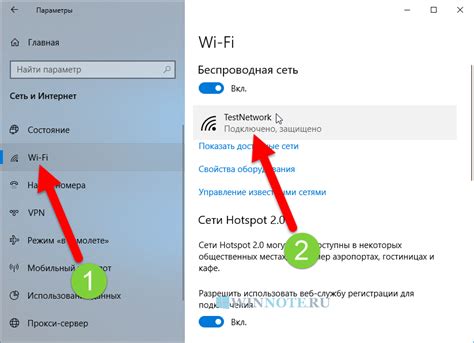
Для настройки синхронизации часов на вашем Huawei устройстве с точным временем необходимо подключиться к беспроводной сети. Это позволит вашему устройству автоматически получать актуальное время с серверов, связанных с сетью.
Подключение к беспроводной сети на вашем Huawei устройстве можно выполнить следующим образом:
| 1. | Перейдите на главный экран вашего устройства. |
| 2. | Откройте "Настройки" или "Настройки системы". |
| 3. | Выберите "Беспроводные сети" или "Wi-Fi". |
| 4. | Убедитесь, что функция беспроводной сети включена. |
| 5. | Выберите доступные беспроводные сети в списке. |
| 6. | Введите пароль, если требуется, и нажмите "Подключиться". |
| 7. | Подождите, пока ваше устройство подключится к выбранной сети. |
| 8. | После успешного подключения вы увидите значок беспроводной сети в верхнем углу экрана. |
Теперь, когда ваше устройство подключено к беспроводной сети, синхронизация часов будет осуществляться автоматически. Важно помнить, что для правильной синхронизации требуется стабильное интернет-соединение и наличие подключения к сети.
Отключение синхронизации часов

Если вы не хотите, чтобы часы на вашем Huawei автоматически синхронизировались с временем сети, вы можете отключить эту функцию. Вот как это сделать:
1. Откройте приложение "Настройки" на вашем устройстве Huawei.
2. Прокрутите вниз и выберите раздел "Система и обновление".
3. Затем нажмите на "Дата и время".
4. Найдите опцию "Автоматическая синхронизация" и выключите ее, нажав на переключатель рядом с ней.
Теперь часы на вашем устройстве Huawei больше не будут автоматически синхронизироваться с временем сети. Вы можете вручную установить время и дату на своем устройстве, если это необходимо.